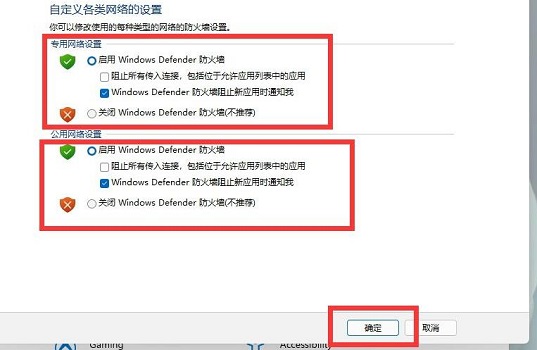Win11如何关闭防火墙?Win11关闭防火墙的解决方法
更新日期:2023-09-22 03:48:48
来源:系统之家
win11系统现在有很多小伙伴都再安装使用,有一些小伙伴在下载文件或软件时,有时会因为防火墙的缘故无法正常下载,那么win11系统应该如何关闭防火墙呢?下面就和小编一起来看看应该怎么操作吧。
win11关闭防火墙的解决方法
1、首先在任务栏中找到开始菜单,点击进入,如图所示。
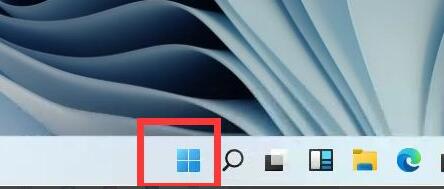
2、打开开始菜单后在其中找到“设置”。
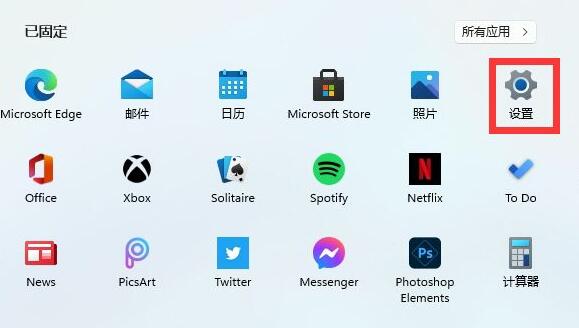
3、在设置界面的上方直接搜索“defender”,打开搜索结果中的防火墙。
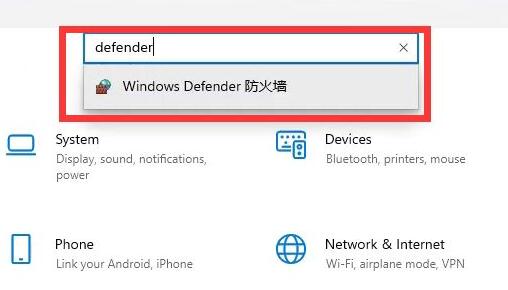
4、点击界面左侧的“启用或关闭windows defender防火墙”。
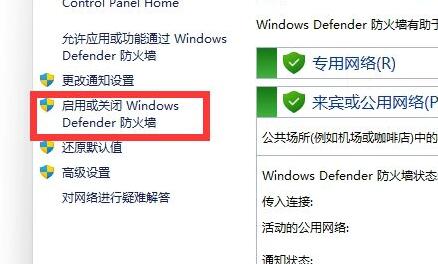
5、然后在专用和共用网络设置中,分别勾选最下方的“关闭windows defender防火墙”,再确定保存即可。